Sử dụng hàm IF và một chuỗi trống trong Excel để kiểm tra xem một ô có trống hay không. Sử dụng IF và ISBLANK cũng tương tự.
| Tham gia kênh Telegram của AnonyViet 👉 Link 👈 |
Cách kiểm tra ô trống trong Excel
Hãy nhớ rằng, hàm IF trong Excel sẽ kiểm tra xem một điều kiện có được đáp ứng hay không và trả về một giá trị nếu đúng và một giá trị khác nếu sai.
1. Hàm IF bên dưới trả về Yes nếu giá trị đầu vào bằng một chuỗi trống (hai dấu ngoặc kép không có gì ở giữa), nếu không thì trả về No.
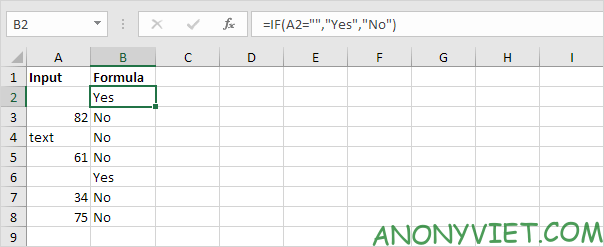
2. Sử dụng IF và ISBLANK cũng cho kết quả tương tự.
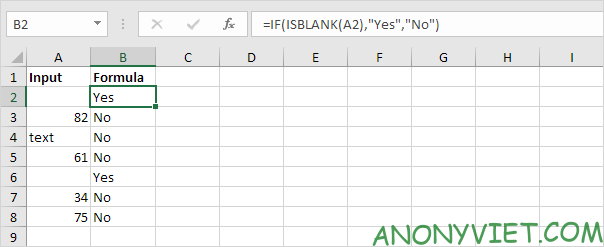
Nếu ô không trống
1. Hàm IF bên dưới nhân giá trị đầu vào với 2 nếu giá trị đầu vào không bằng một chuỗi trống (hai dấu ngoặc kép không có gì ở giữa), nếu không nó sẽ trả về một chuỗi trống.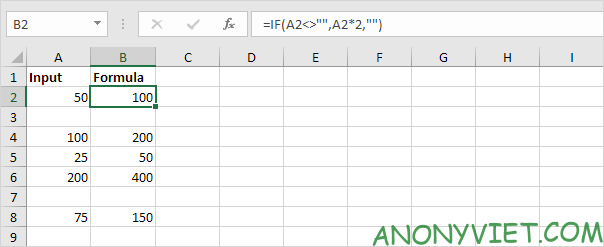
2. Sử dụng IF, NOT và ISBLANK để tạo ra cùng một kết quả.

Đánh dấu ô trống
1. Ví dụ: chọn phạm vi A1:H8.
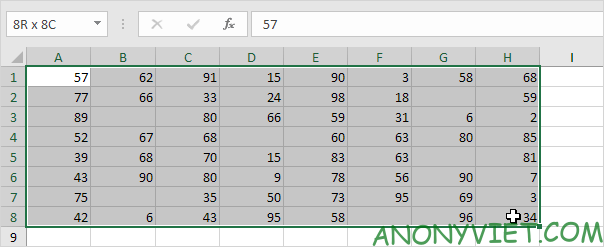
2. Trên tab Home, trong nhóm Styles, hãy bấm Conditional Formatting.

3. Nhấp vào Highlight Cells Rules -> More Rules.
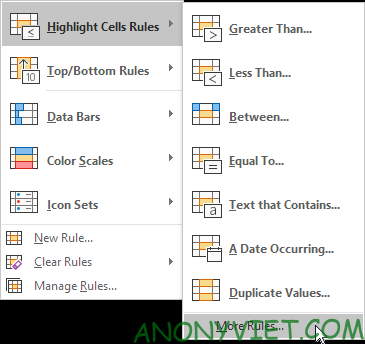
4. Chọn Blanks, chọn kiểu định dạng và nhấp vào OK.
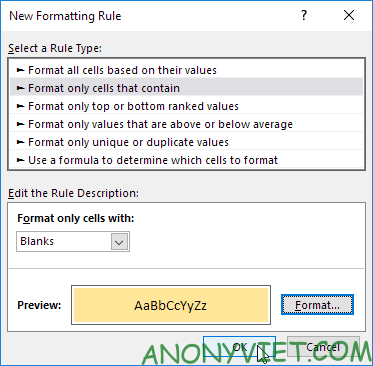
Kết quả:
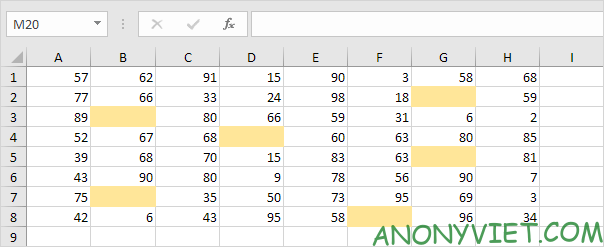
Ngoài ra, bạn cũng có thể xem nhiều bài excel khác tại đây.
Câu hỏi thường gặp
Tôi có thể kiểm tra xem một ô trong Excel có trống hay không bằng cách nào?
Bạn có thể sử dụng hàm IF kết hợp với chuỗi trống (“”) hoặc hàm ISBLANK để kiểm tra. Ví dụ: `=IF(A1=””, “Trống”, “Không trống”)` hoặc `=IF(ISBLANK(A1), “Trống”, “Không trống”)`.
Làm thế nào để xử lý dữ liệu dựa trên việc ô có trống hay không trống?
Sử dụng hàm IF để thực hiện các thao tác khác nhau tùy thuộc vào trạng thái của ô. Ví dụ, nếu ô trống thì trả về 0, nếu không trống thì nhân giá trị trong ô với 2: `=IF(A1=””, 0, A1*2)`.
Tôi có thể nhanh chóng đánh dấu các ô trống trong Excel không?
Có thể sử dụng tính năng định dạng có điều kiện (Conditional Formatting) để nhanh chóng tô màu hoặc đánh dấu các ô trống. Vào tab Home, chọn Conditional Formatting, Highlight Cells Rules, rồi chọn Blanks.












